WATCHA(ウォッチャ)の動画が見れない・再生できない原因について調査してみました。
PC・スマホ別の対処法についてご紹介します。
WATCHAは自宅や外出先の空き時間に映画を見たい人におすすめの月額動画配信サービスです。
せっかくの楽しい時間なのに「なぜか動画が見られない」「なぜか再生できない」という状況になったことはありませんか?
この記事ではそんなトラブルを改善するための方法と、動画が見られない原因について紹介していきます。
お困りの方はぜひ最後まで読んでみて下さいね。
それではさっそく、WATCHA(ウォッチャ)の動画が見れない・再生できない原因、PC・スマホ別の対処法について見ていきましょう。
[aside]▼フル動画を無料で見る方法▼
WATCHA(ウォッチャ)ではあなたの一生の映画に出会えます!
初めに1ヶ月の無料お試し期間でお得に満喫♪
しかも下のボタンから簡単登録ができます!
見逃した方、再視聴したい方は この無料お試しがオススメです!
[/aside]
WATCHAの動画が見れない・再生できない原因① ブラウザが最新バージョンじゃない
劇場版鬼滅の刃でちょうど鑑賞本数600本に到達。
まだまだ観てない有名作あるから見ていきたい。#watcha pic.twitter.com/9mnO3XzHFh— 半変人のお調子者 (@Ore_sanjyo3721) October 22, 2020
WATCHAの動画が見れない・再生できない原因の一つ目として「ブラウザが最新バージョンではない可能性」があります。
WATCHAは、Google Chrome・Microsoft Edge・Firefoxから見ることができますが、利用するブラウザは最新バージョンであることを推奨されています。
ブラウザが最新バージョンでないと、WATCHAが正常に起動しなかったり、動画が再生できないことがあります。
そのため、「動画が見られない」「再生できない」とお困りの方は、まず「ブラウザが最新バージョンであるか?」を確認しましょう。
WATCHAの動画が見れない・再生できない時のPC・スマホ別での対処法① ブラウザを最新バージョンにする
この投稿をInstagramで見る
WATCHAの動画が見れない・再生できない時の対処法の一つ目は、「ブラウザを最新バージョンにする」です。
WATCHAの動画を見ることができるブラウザは「Google Chrome」「Microsoft Edge」「Firefox」ですので、それぞれバージョンアップの方法をパソコン・スマホ別にご紹介しますね。
パソコンのブラウザを最新バージョンにする方法
[box class=”red_box” title=”パソコンでGoogle Chromeをバージョンアップする方法”]
- Google Chromeを起動する
- 画面右上のメニュー(三本線のマーク)をクリック
- 「ヘルプ」をクリック
- 「Google Chromeについて」をクリック
- Google Chromeのバージョンが表示され、自動的に更新が確認される
- 画面の指示に従いながらダウンロードする[/box]
[box class=”blue_box” title=”パソコンで最新のMicrosoft Edgeにする方法”]
Microsoft EdgeはWindows10の標準ブラウザで、2020年1月に新しくリリースされています。
従来の「Microsoft Edge」ではWATCHAの動画を見られないことがありますので、「最新のMicrosoft Edge」で見ることが推奨されています。
- タスクバーの「スタート」をクリック
- スタートメニューの「設定」をクリック
- 「更新とセキュリティ」をクリック
- 最新バージョンにアップデートする場合は「今すぐ再起動する」をクリック[/box]
※この手順でアップデートした場合、Windows10標準搭載の「Microsoft Edge」に戻すことができませんのでご注意ください。
[box class=”red_box” title=”パソコンでMozilla Firefoxをバージョンアップする方法”]
- Firefoxを起動する
- 画面右上のメニュー(三本線のマーク)をクリック
- ヘルプメニュー(はてなマーク)をクリック
- 「Firefoxについて」をクリック
- Mozilla Firefoxのバージョンが表示され、自動的に更新が確認される
- 画面の指示に従いながらダウンロードする[/box]
スマホのブラウザを最新バージョンにする方法
iPhoneのSafariの場合は、iPhoneのiOSのバージョンアップを行うことでSafariも自動的にバージョンアップされます。
Google Chromeは「App Store」から「Chrome」をアップデートします。
[btn class=”lightning big bg-yellow maru”]
- App Storeを開く
- 右上のプロフィールアイコンをタップ
- 下にスクロールして「利用可能なアップデート」をタップ
- 「Chrome」が表示されている場合は「アップデート」をタップ[/btn]
Androidの場合は、「Playストア」から「Google Chrome」を更新します。
[btn class=”lightning big bg-yellow maru”]
- Playストアをタップ
- 左上の三本線からメニューを開く
- 「マイアプリ&ゲーム」をタップ
- 「Google Chrome」を更新する[/btn]
ブラウザを最新バージョンにして、快適な環境でWATCHAの動画を楽しみましょう。
WATCHAの動画が見れない・再生できない原因② OSが最新バージョンじゃない
WATCHAっていうアプリでAIに映画の好みを分析してもらったら割と的を得ていて面白かった pic.twitter.com/TL5Ug3zuW5
— MASA (@MASA01710137) October 19, 2020
WATCHAの動画が見れない・再生できない原因の二つ目として「OSが最新バージョンではない可能性」があります。
OSが最新バージョンでない場合、アプリが正常に起動しないことがありますので、WATCHAの動画が見れない・再生できない時はデバイスのアップデートを行いましょう。
WATCHAの動画が見れない・再生できない時のPC・スマホ別での対処法② OSを最新バージョンにする
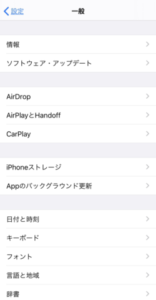
WATCHAの動画が見れない・再生できない時の対処法二つ目は「OSを最新バージョン」にしましょう。
パソコン・スマホでのアップデートの方法をご紹介します。
iPhone・iPadを最新OSにアップデートする方法
[btn class=”lightning big bg-yellow maru”]
- 「設定」をタップ
- 「一般」をタップ
- 「ソフトウェア・アップデート」を選択
- デバイスを電源に接続し、Wi-Fiでインターネットに接続する
- 「ダウンロードしてインストール」をタップ
- すぐにアップデートする場合は「インストール」をタップ
※アップデートには時間がかかりますので、後でインストール・夜間にインストールもできます。[/btn]
Androidを最新OSにアップデートする方法
[btn class=”lightning big bg-yellow maru”]
- 「設定」をタップ
- 「端末情報」をタップ
- 「ソフトウェア更新」をタップ
- 「今すぐ更新」をタップ
- 「インストール」をタップ
- 「OK」を押して再起動させる[/btn]
パソコンを最新のOSにアップデートする方法
パソコンのOSをアップデートするというのは、ソフトウェアを最新の状態にしておくということです。
Windowsの場合は自動でアップデートできるように設定できます。
[btn class=”lightning big bg-yellow maru”]
- スタートメニューから「コントロールパネル」を開く
- 「システムとセキュリティ」を選択
- 「Windows Update」の「自動更新の有効化または無効化」をクリック
- 「重要な更新プログラム」から「更新プログラムを自動的にインストールする」を選択[/btn]
常に最新のソフトウェアで快適にWATCHAの動画を楽しむことができるように設定しておきましょう。
WATCHAの動画が見れない原因③ アプリが最新バージョンじゃない
この投稿をInstagramで見る
WATCHAの動画が見れない原因の三つ目として「アプリが最新バージョンではない」ということが考えられます。
WATCHAアプリは適宜アップデートされ、快適に使用してもらえるように更新されます。
そのため、それに合わせてアプリのアップデートをしましょう。
WATCHAの動画が見れない・再生できない時のPC・スマホ別での対処法③ アプリを最新バージョンにする
この投稿をInstagramで見る
WATCHAの動画が見れない・再生できない時の対処法三つ目は、「アプリを最新バージョンにする」です。
パソコン・スマホ別に対処法をご紹介しますね。
スマホ「iOS 13」の場合のアップデート方法
[btn class=”lightning big bg-yellow maru”]
- ホーム画面の「App Store」を開く
- 画面右下の「Today」をタップ
- 画面右上の「人マーク」をタップ
- アプリの右側にある「アップデート」をタップ[/btn]
スマホ「iOS 12」以前のアップデート方法
[btn class=”lightning big bg-yellow maru”]
- ホーム画面の「App Store」を開く
- 画面右下の「アップデート」をタップ
- アプリの右側にある「アップデート」をタップ[/btn]
パソコンのアプリをアップデートする
標準の設定ではアプリは自動更新されます。
しかし、自動更新がオフになっている時はこちらの方法でアップデートしましょう。
[btn class=”lightning big bg-yellow maru”]
- 「ストア」アプリのアカウントのアイコンをクリック
- 「ダウンロード」をクリック
- 「更新プログラムのチェック」をクリック
- 更新されるアプリの一覧が出る[/btn]
これでアプリが更新されます。
アプリの自動更新をオンにする場合は以下の方法で設定してみて下さい。
[btn class=”lightning big bg-yellow maru”]
- 「スタート」画面を選択
- 「Microsoft Store」を選択
- 右上のアカウントメニュー(3つのドットマーク)をクリック
- 「設定」を選択
- 「アプリ更新」から「アプリを自動的に更新」を「オン」にする[/btn]
この方法で、いつでもアプリが最新状態で快適にWATCHAの動画を楽しむことができますよ。
WATCHAの動画が見れない・再生できない原因④ 通信状況が良くない
この投稿をInstagramで見る
WATCHAの動画が見れない・再生できない原因の四つ目として、「通信状況が良くない」という可能性があります。
WATCHAの動画はダウンロード機能があるため通信料を気にせず外出先でも楽しむことができますが、通信状況が安定しない場所では動画が再生できません。
通信状況を確認して、通信状況がいいところで再生してみましょう。
WATCHAの動画が見れない・再生できない時のPC・スマホ別での対処法④ 通信状態の確認、接続状態を良くする
この投稿をInstagramで見る
WATCHAの動画が見れない・再生できない時の対処法四つ目をご紹介します。
通信状態を確認して、接続状態を良くしてみましょう。
[box class=”red_box” title=”通信状況が悪くなる例”]
以下をチェックしてみましょう。
- 高い建物の間
- 地下
- トンネルの中
- 山
- 通信低速モードになっている時
- モバイルデータ通信がオフになっている時
- 回線が混雑している時
- デバイスの不具合など[/box]
それでは、通信状況が悪い時に接続状態を良くする方法をご紹介します。
スマホの場合
[btn class=”lightning big bg-yellow maru”]
- モバイルデータ通信をオンにする
- 機内モードをオンにして、10秒ほどしてから機内モードをオフに戻す
- Wi-Fiをオフにして、10秒ほどしてからWi-Fiをオンに戻す[/btn]
パソコンの場合
[btn class=”lightning big bg-yellow maru”]
- モデムや無線LANの再起動(コンセントを抜き差ししてみる)
- IPv4の回線からIPv6の回線に変更することで通信速度を改善させる
- ルーターの近くで動画を再生する
- キャッシュと履歴を削除してみる[/btn]
WATCHAの通信状況を確認し、接続状態を良くしてみて下さいね。
WATCHAの動画が見れない・再生できない原因⑤ その他、何かしらの不具合
この投稿をInstagramで見る
WATCHAの動画が見れない・再生できない原因とその対処法をご紹介してきましたが、これらを全て試してもが再生できない時は、「その他何かしらの不具合が起きている」ということが考えられます。
そんな時の対処法をいかにご紹介します。
WATCHAの動画が見れない・再生できない時のPC・スマホ別での対処法⑤ 再起動を試してみる
この投稿をInstagramで見る
WATCHAの動画が見れない・再生できない原因がわからない時、対処法がわからない時は「再起動をしてみましょう」
筆者の私はパソコン機器に疎いため、原因がわからない時や通信が悪い時など、とにかくパソコンを再起動してみます笑
結構再起動するだけで状態が良くなるものですよね。
しかし、何度も同じように動画が再生できない時は、原因を追究し何かしらの対処をした方が良さそうですね。
今回の記事がみなさんのお役に立てたのであれば幸いです。
WATCHAで動画が見れない・再生できないときのQ&A
この投稿をInstagramで見る
WATCHAで動画が見れない・再生できないときのQ&Aを、WATCHA公式サイトからまとめてみました。
困った時の参考にしてみて下さいね。
Q.Google Chromeブラウザで再生できない
A.
Google Chromeで作品の再生時にエラーが発生する時は以下の確認をしてください。
「Google Chromeを最新バージョンにアップデートされているか」
「セキュリティ設定・プログラムによって遮断された構成要素ないか」
この場合は、アップデートや設定の変更を行う必要があります。
1.Google Chrome右上のその他アイコン(縦に並ぶ3つの点)からアップデートする
[btn class=”lightning big bg-yellow maru”]
- ヘルプをクリック
- Google Chromeについてをクリック
- 最新バージョンにアップデート[/btn]
2.Google Chromeで映像の途切れが多い場合
次の方法でハードウェアアクセラレーションの無効化行いましょう。
[btn class=”lightning big bg-yellow maru”]
- Google Chromeの画面右上のその他アイコン(縦に並ぶ3つの点)から設定
- システムをクリック
- 【ハードウェアアクセラレーションが使用可能な場合は使用する】をOFFにする
- ブラウザ再起動する
- WATCHAへ再度接続する[/btn]
3.Google Chrome右上のその他アイコン(縦に並ぶ3つの点)から保護されたコンテンツを再生できるように設定する
[btn class=”lightning big bg-yellow maru”]
- プライバシーとセキュリティ
- サイトの設定
- 保護されたコンテンツ
- 保護されたコンテンツの再生をサイトに許可する(推奨)
- オプションを有効にし、再度作品の再生する[/btn]
Q.パソコンのブラウザで再生できない
A.
WATCHAは、コンテンツ保護のためにDRM技術が適用されています。
そのため、使用するパソコンとDRMが正常に互換されない場合は再生できないことがあります。
WATCHAは、ウェブブラウザGoogle Chromeに最適化されて設計された状態で、安定した接続が可能です。
すでに、Google Chromeをご使用中であれば、最新バージョンにアップデートを行ってください。
Chromeブラウザが最新版にも関わらず再生に問題がある場合、WATCHAをサポートする他のブラウザである、Microsoft Edge・Firefoxをお試しください。
WATCHAの動画が見れない・再生できない原因と対処法の振り返り
この投稿をInstagramで見る
WATCHAの動画が見れない・再生できない原因と対処法の振り返りをしてみましょう。
WATCHAの動画が見れない・再生できない原因として、以下のことが考えられます。
当てはまるものがないかチェックしてみましょう。
[btn class=”lightning big bg-yellow maru”]
- ブラウザが最新バージョンでない
- OSが最新バージョンでない
- アプリが最新バージョンでない
- 通信状況が良くない
- その他何かしらの不具合[/btn]
そして、この記事では、それぞれの原因についての対処法をご紹介しました。
[btn class=”lightning big bg-yellow maru”]
- ブラウザを最新バージョンにする方法
- OSを最新バージョンにする方法
- アプリを最新バージョンにする方法
- 通信状態を良くする方法[/btn]
その他何かしらの不具合で原因や対処法がわからない時は、スマホやパソコンを「再起動」してみて下さいね。
WATCHAの動画が見れない・再生できない原因を調査し、改善させて快適な環境でWATCHAの動画を楽しみましょう。








